Como ativar o recurso “Night Listening” de Roku (Então Explosions Don't Wake Your Family)

Você está assistindo a um filme tarde da noite. Sua família está dormindo. Você não pode ouvir o diálogo durante uma cena-chave, então aumenta o volume, apenas para uma explosão inesperada para acordar toda a casa. Não há alguma maneira de evitar isso?
Se você possui um Roku Premier, Premier + ou Ultra, o recurso de escuta noturna pode nivelar os níveis de áudio para você. Isso torna as explosões mais leves e as conversas mais altas, para que você não precise alterar constantemente o volume quando as explosões estiverem muito altas. (Você poderia simplesmente ir para a cama, mas vamos lá, nós dois sabemos que isso não acontecerá.)
Há duas maneiras de ativar a audição noturna. O primeiro pode ser encontrado, a partir da tela inicial, em Configurações> Áudio> Modo de escuta noturno.
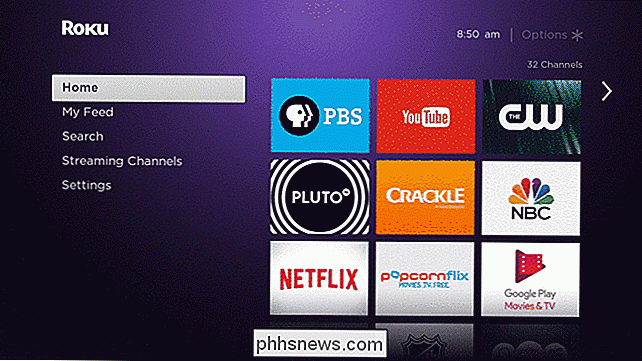
A partir daqui você pode ativar ou desativar o recurso.
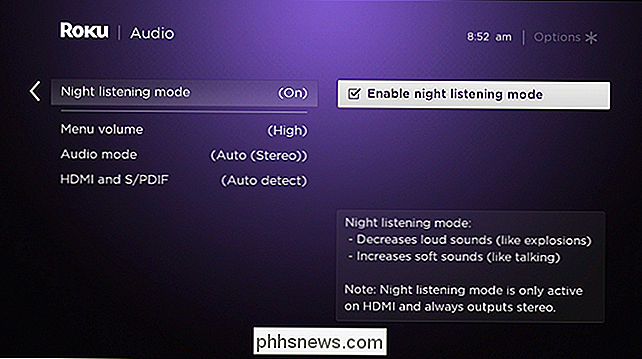
Se você já estiver assistindo algo e quiser rapidamente Transforme a escuta noturna, basta pressionar o botão "*" no seu controle remoto Roku. Você encontrará a lista de recursos de Escuta noturna em um painel pop-up à esquerda da tela.

A alternância do recurso aqui não é específica para o vídeo que você está assistindo: ele altera a configuração de todo o sistema. Se você quiser assistir algo com níveis normais de áudio amanhã, você terá que mudar isso de volta.
E você deve desligá-lo, porque o Night Listening não é um recurso que você quer constantemente. As oscilações de volume adicionam muito ao drama de um filme, e o Night Listening diminui isso.
Ainda assim, é perfeito para a farra da TV tarde da noite. E o que mais você vai fazer tarde da noite, insone? Exatamente.

Como iniciar automaticamente o Android Auto com NFC
O Android Auto chegou recentemente aos telefones, eliminando a necessidade de uma unidade principal de US $ 1.000,00 para obter os recursos mais acessíveis. E, embora você possa definir Auto para iniciar automaticamente quando um dispositivo Bluetooth específico (como seu carro) estiver conectado, e quanto àqueles que podem não ter um som estéreo habilitado para Bluetooth?

Como Sincronizar Apenas Pastas Específicas Com o Dropbox
O Dropbox, por padrão, sincroniza tudo com todos os seus computadores. Mas talvez não seja isso que você quer. Se você tem o Dropbox instalado em vários computadores ou compartilha uma conta com membros da família, pode haver pastas sincronizadas com o serviço que você não deseja em todas as suas máquinas - especialmente se Você está com pouco espaço no disco rígido.



